আইফোন, অ্যান্ড্রয়েড এবং কম্পিউটারে ফোন নম্বর, জিমেইল, আইডি কার্ড/সিসিডির মাধ্যমে আপনার ফেসবুক পাসওয়ার্ড পুনরুদ্ধার করার একটি দ্রুত উপায় এখানে দেওয়া হল। নীচের নির্দেশাবলী দেখুন!
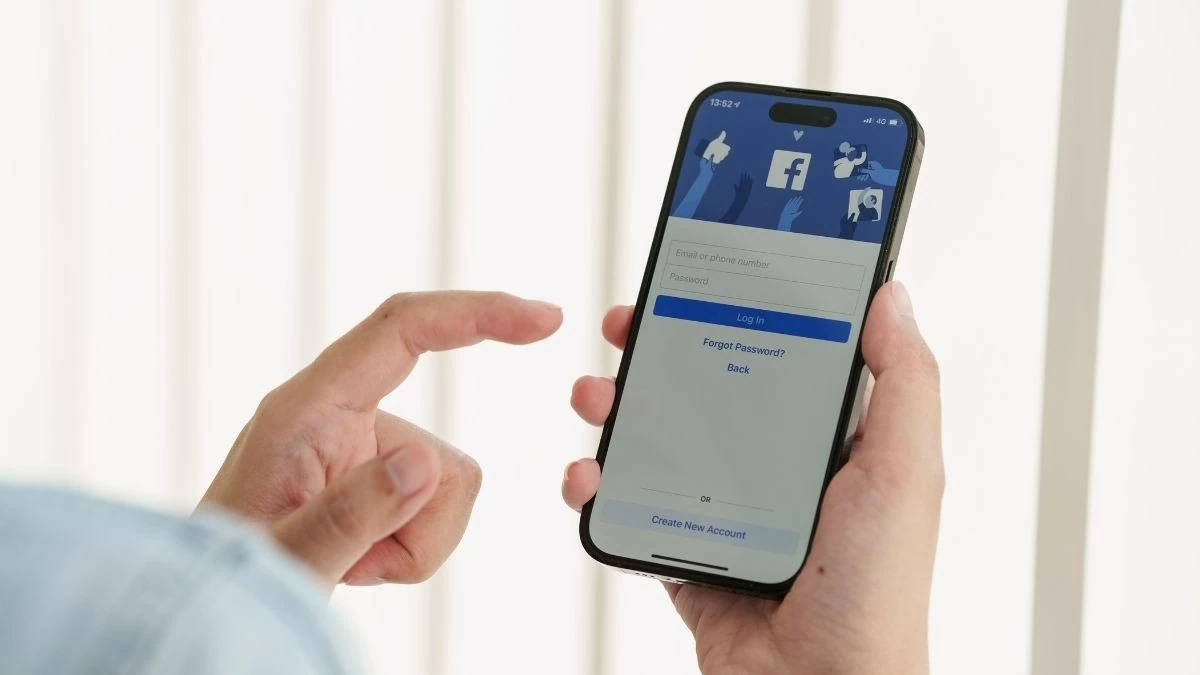 |
ফেসবুক অ্যাপ্লিকেশনটি খুবই আগ্রহী, বিশেষ করে ভুলে যাওয়া পাসওয়ার্ড এবং অ্যাকাউন্ট সুরক্ষার সমস্যা। নীচে আইফোন, অ্যান্ড্রয়েড এবং কম্পিউটারে ফোন নম্বর, জিমেইল, আইডি কার্ড/সিসিডির মাধ্যমে ফেসবুক পাসওয়ার্ড পুনরুদ্ধারের সহজ এবং দ্রুত উপায়গুলির একটি সারসংক্ষেপ দেওয়া হল।
ফোন নম্বর ব্যবহার করে ফেসবুকের পাসওয়ার্ড কীভাবে পুনরুদ্ধার করবেন
ফেসবুক পাসওয়ার্ড পুনরুদ্ধারের একটি জনপ্রিয় উপায় হল ফোন নম্বর, কারণ অনেক ব্যবহারকারী প্রায়শই তাদের ফোন নম্বর দিয়ে তাদের অ্যাকাউন্ট নিবন্ধন করেন। ফোন নম্বর দিয়ে পাসওয়ার্ড পুনরুদ্ধারের প্রক্রিয়াটিও বেশ দ্রুত।
ধাপ ১: আপনার ফোনে ফেসবুক অ্যাপটি খুলুন এবং লগইন স্ক্রিনে 'পাসওয়ার্ড ভুলে গেছেন' নির্বাচন করুন।
'আপনার অ্যাকাউন্ট খুঁজুন' ইন্টারফেসে, আপনার ফেসবুক অ্যাকাউন্টের সাথে সম্পর্কিত ফোন নম্বর বা ইমেল ঠিকানাটি লিখুন এবং কীবোর্ডে 'খুঁজুন' টিপুন। সিস্টেমটি আপনার অ্যাকাউন্টটি প্রদর্শন করবে।
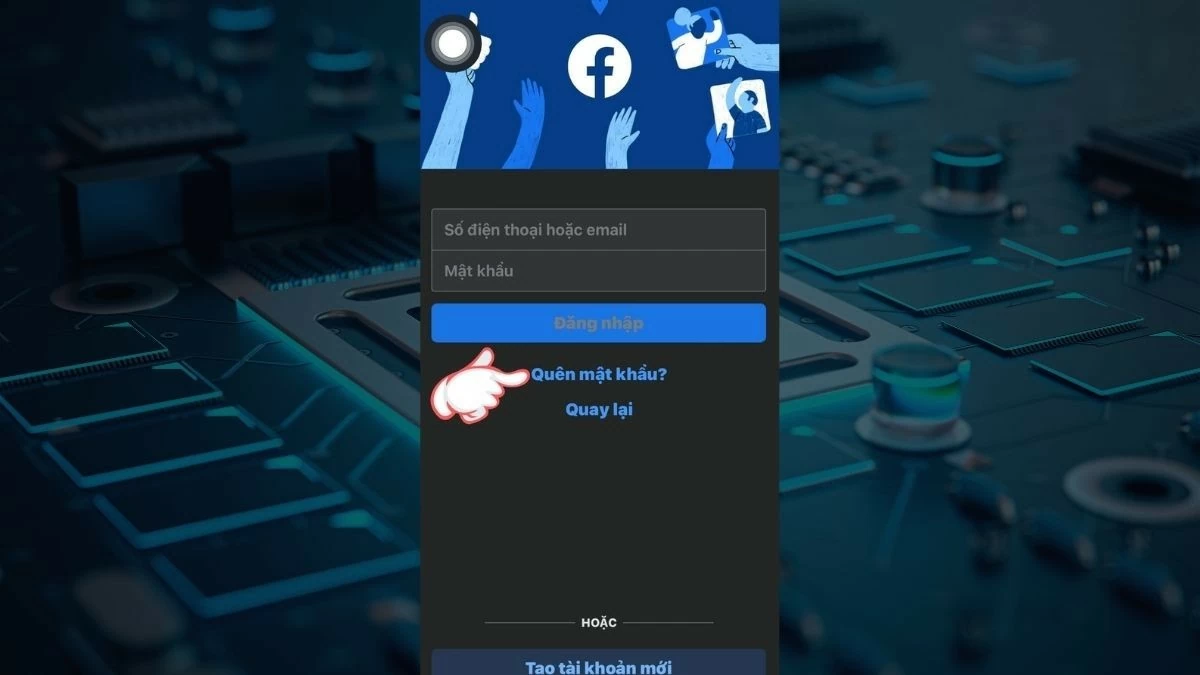 |
ধাপ ২: অ্যাকাউন্টের জন্য যাচাইকরণ কোড পাওয়ার পদ্ধতি নির্বাচন করুন এবং যাচাইকরণ কোডের অনুরোধ করতে 'চালিয়ে যান' এ ক্লিক করুন।
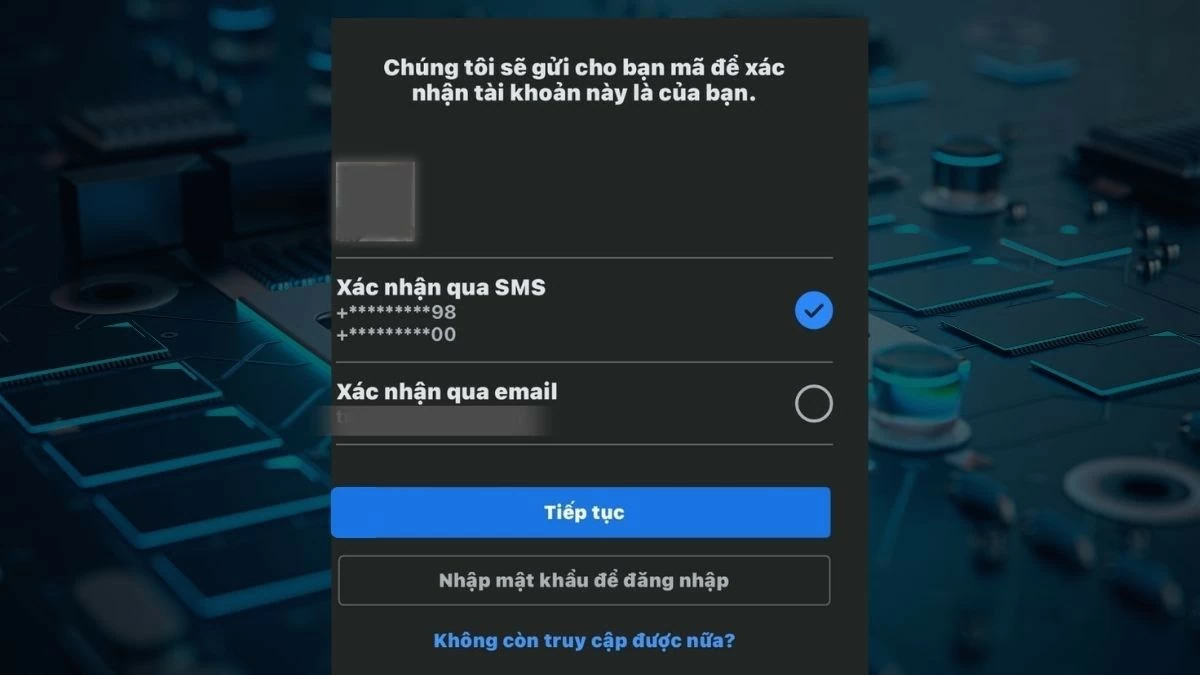 |
ধাপ ৩: আপনার ফেসবুক পরিচয় যাচাই করার জন্য আপনার নির্বাচিত পদ্ধতির মাধ্যমে একটি যাচাইকরণ কোড পাঠানো হবে। উদাহরণস্বরূপ, যদি আপনি একটি ফোন নম্বর নির্বাচন করেন, তাহলে কোডটি আপনার ফেসবুক অ্যাকাউন্টে নিবন্ধিত নম্বরে SMS এর মাধ্যমে পাঠানো হবে।
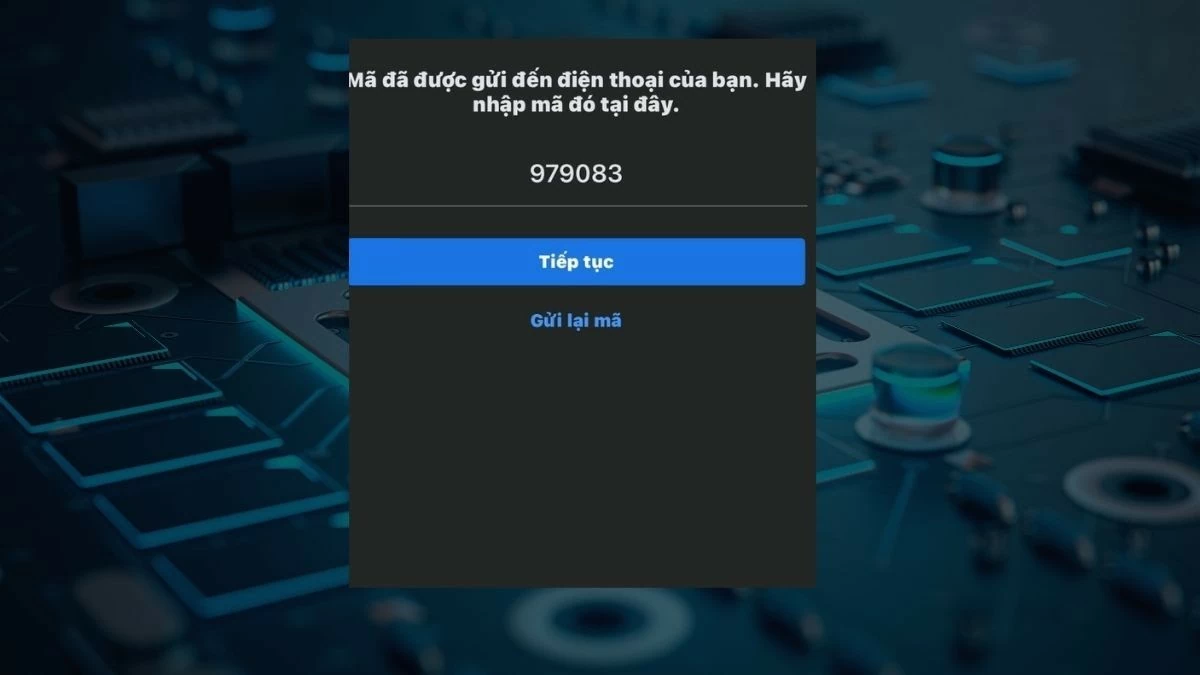 |
ধাপ ৪: আপনার ফোন নম্বর ব্যবহার করে আপনার ফেসবুক পাসওয়ার্ড পুনরুদ্ধারের প্রক্রিয়াটি সম্পূর্ণ করতে, আপনাকে ফেসবুক অ্যাপে প্রাপ্ত যাচাইকরণ কোডটি প্রবেশ করতে হবে। কোডটি যাচাই হয়ে গেলে, আপনি আবার আপনার অ্যাকাউন্ট অ্যাক্সেস করতে পারবেন।
অতিরিক্ত নিরাপত্তার জন্য, যদি উপলব্ধ থাকে তাহলে 'অন্যান্য ডিভাইস থেকে আমাকে সাইন আউট করুন' নির্বাচন করতে পারেন। তারপর, প্রক্রিয়াটি সম্পূর্ণ করতে 'চালিয়ে যান' এ আলতো চাপুন।
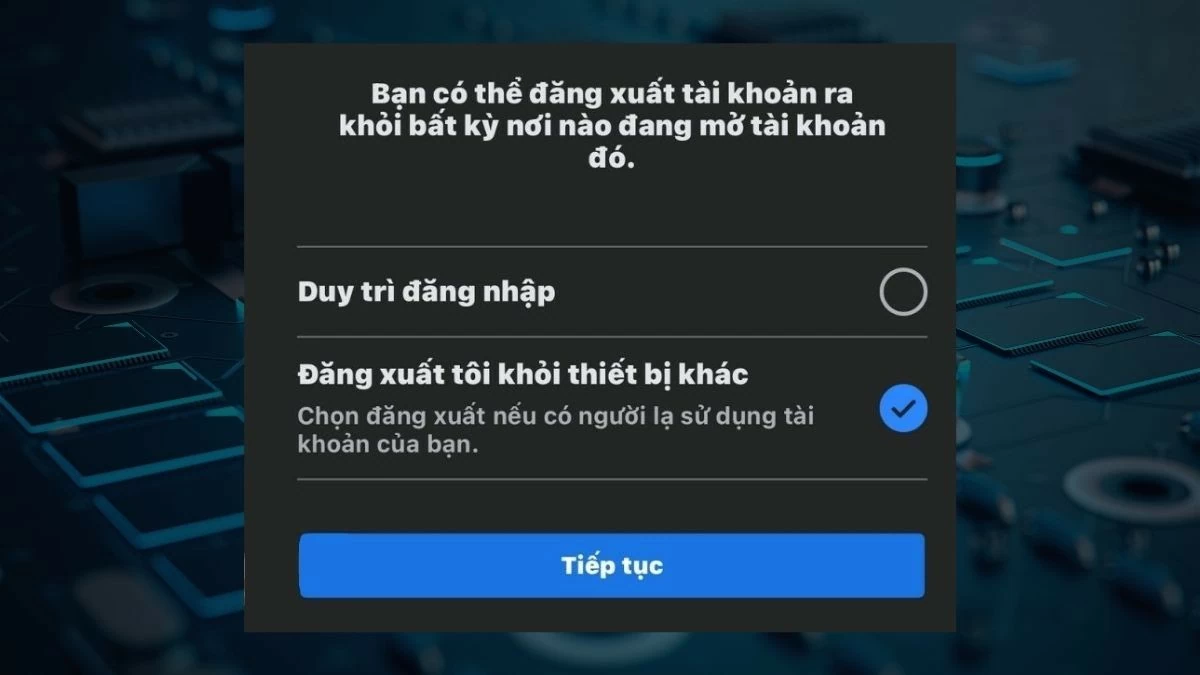 |
জিমেইল ব্যবহার করে ফেসবুক পাসওয়ার্ড পুনরুদ্ধার করার সহজ নির্দেশাবলী
আপনার ফেসবুক পাসওয়ার্ড পুনরুদ্ধার করার একটি জনপ্রিয় উপায় হল Gmail ব্যবহার করা। Gmail ব্যবহার করে আপনার পাসওয়ার্ড পুনরুদ্ধার করার সময়, আপনাকে আপনার ফেসবুক অ্যাকাউন্টের সাথে নিবন্ধিত Gmail ঠিকানাটি ব্যবহার করতে হবে।
ধাপ ১: আপনার কম্পিউটার বা মোবাইল অ্যাপে আপনার ফেসবুক অ্যাকাউন্টে যান, তারপর 'পাসওয়ার্ড ভুলে গেছেন' বিকল্পে ট্যাপ করুন।
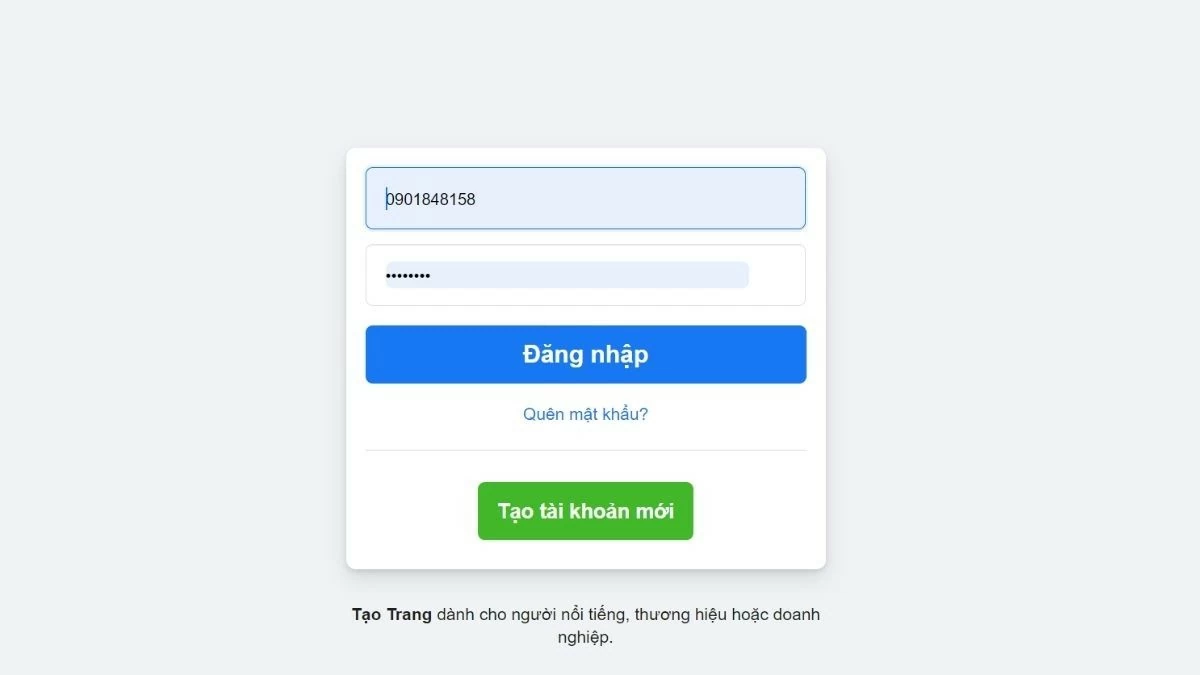 |
ধাপ ২ : আপনার ফেসবুক অ্যাকাউন্টের লগইন তথ্য লিখুন, যেমন আপনার নিবন্ধিত ইমেল ঠিকানা বা ফোন নম্বর। তথ্য প্রবেশ করার পরে, চালিয়ে যেতে 'অনুসন্ধান' এ ক্লিক করুন।
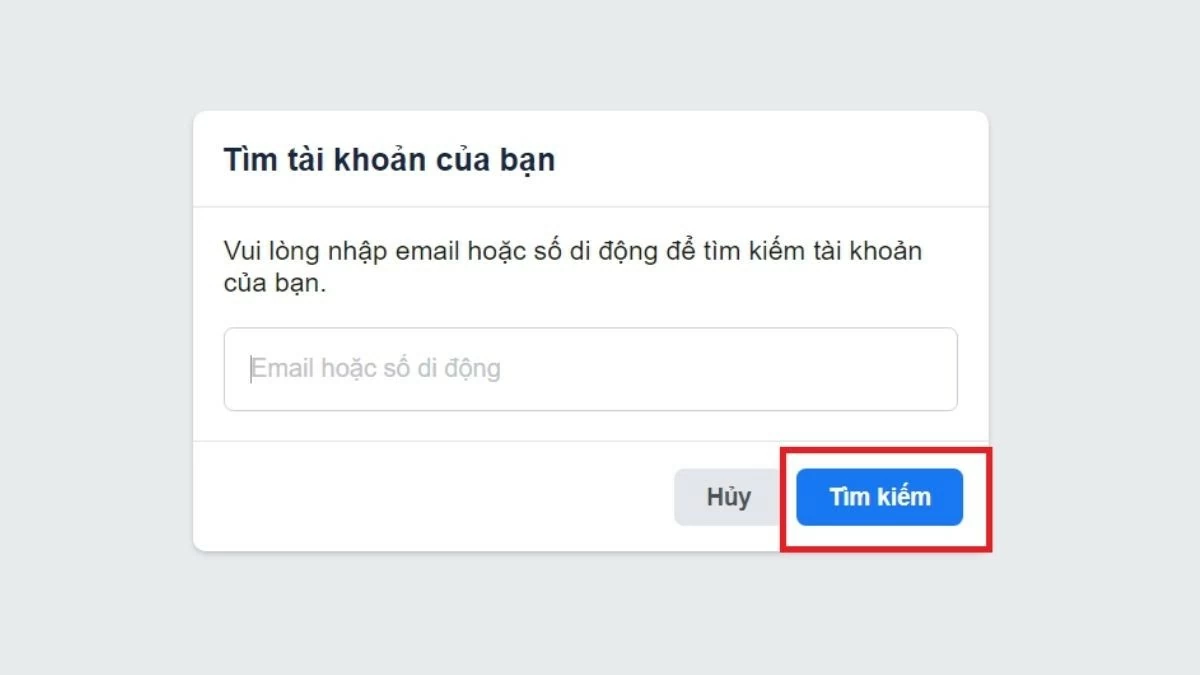 |
ধাপ ৩: আপনি ইমেলের মাধ্যমে যাচাইকরণ কোড পাঠানোর বিকল্পটি দেখতে পাবেন। 'ইমেলের মাধ্যমে কোড পাঠান' বাক্সটি চেক করে এই বিকল্পটি নির্বাচন করুন। এর নীচে, আপনি সেই ইমেল ঠিকানাটি দেখতে পাবেন যা ফেসবুক আপনাকে যাচাইকরণ কোড পাঠাতে ব্যবহার করবে; তারপর, 'চালিয়ে যান' এ ক্লিক করুন।
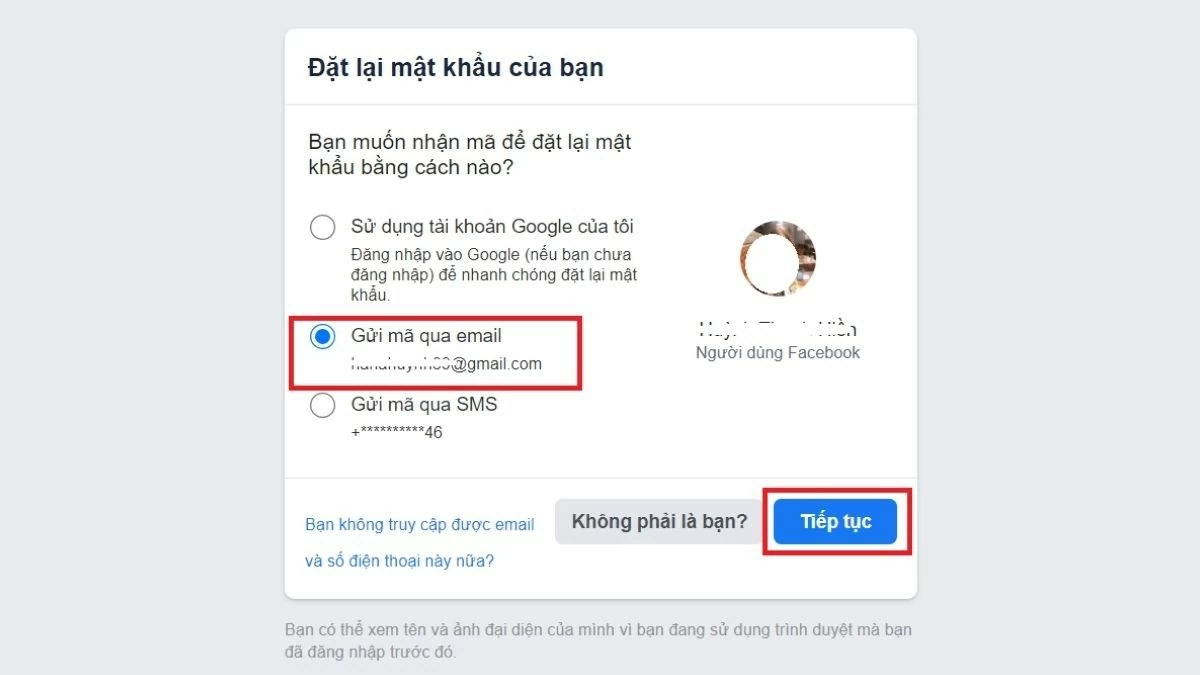 |
ধাপ ৪: ইমেলের মাধ্যমে কোডটি পাঠানোর সিদ্ধান্ত নেওয়ার পর, যাচাইকরণ কোডটি পেতে আপনার জিমেইল অ্যাকাউন্ট অথবা ফেসবুকের সাথে সম্পর্কিত ইমেল ঠিকানায় যান। কোডটি লিখুন এবং 'চালিয়ে যান' এ ক্লিক করুন।
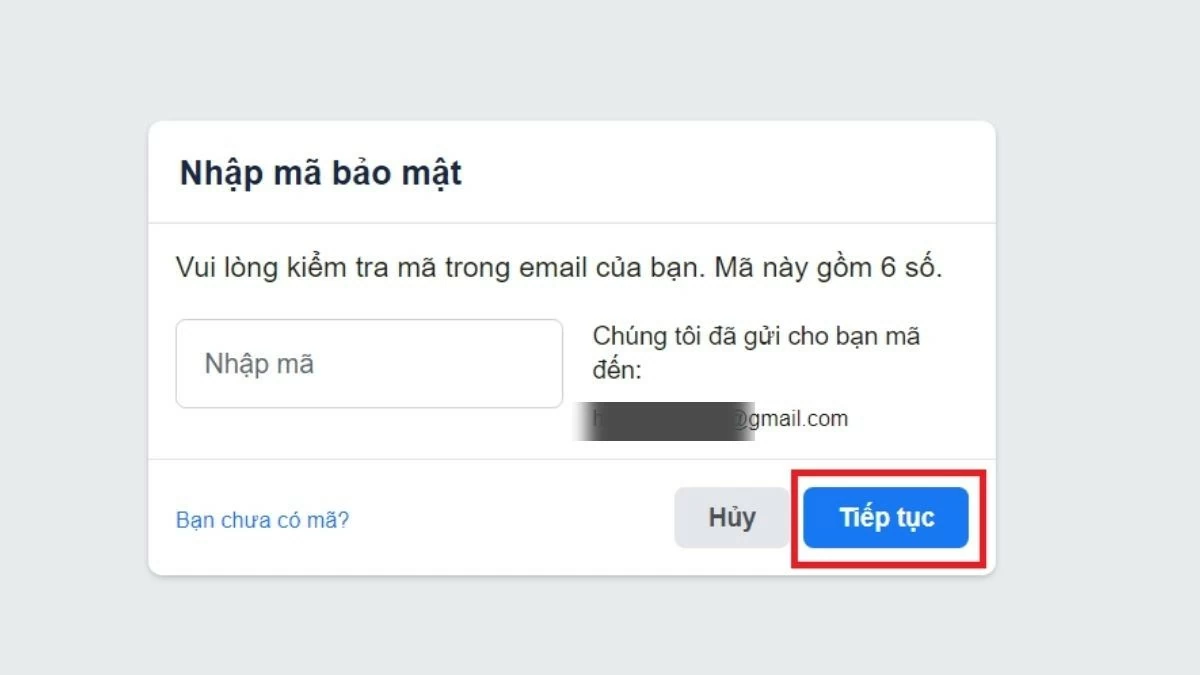 |
ধাপ ৫ : আপনার ফেসবুক অ্যাকাউন্টের পাসওয়ার্ড রিসেট করুন, অক্ষর, সংখ্যা এবং বিরামচিহ্ন ব্যবহার করে নিশ্চিত করুন যে নতুন পাসওয়ার্ডটি শক্তিশালী এবং সুরক্ষিত। সম্পূর্ণ করতে 'চালিয়ে যান' এ ক্লিক করুন।
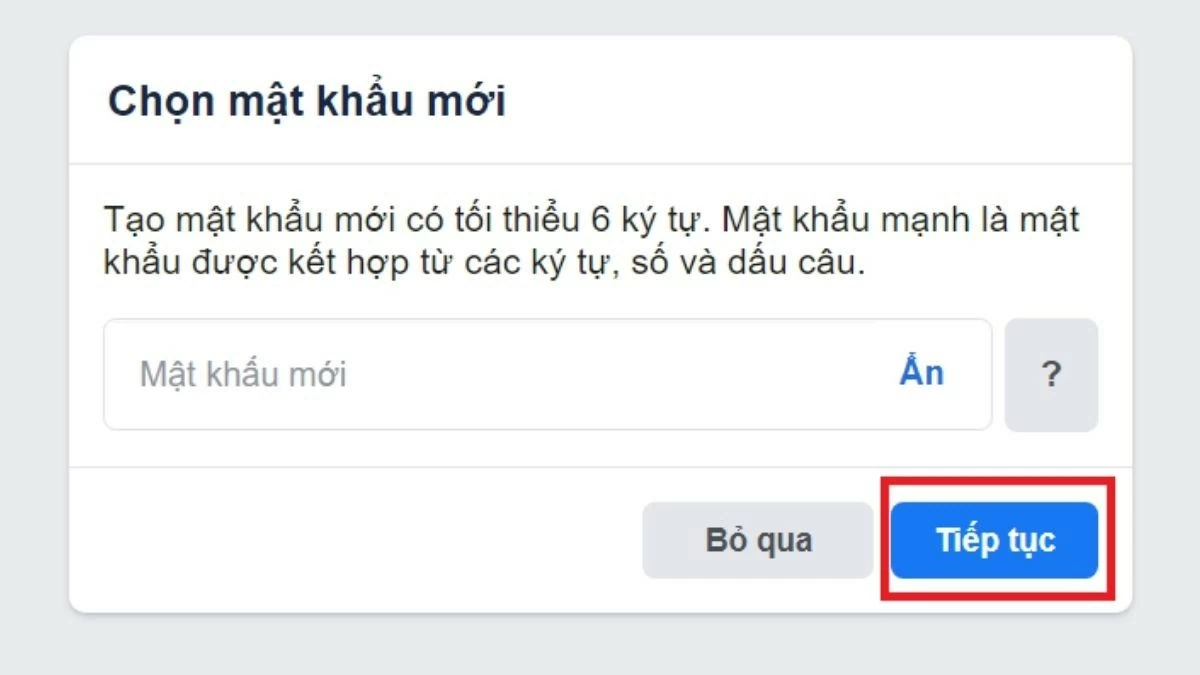 |
ফোন নম্বর হারিয়ে গেলে কীভাবে সহজেই ফেসবুক পাসওয়ার্ড পুনরুদ্ধার করবেন
আপনার ফোন নম্বর হারিয়ে গেলে আপনার ফেসবুক পাসওয়ার্ড পুনরুদ্ধারের চেয়ে আপনার আইডি কার্ড/সিসিডি সম্পর্কিত তথ্য চাওয়া আরও নিরাপদ ব্যবস্থা। এই পদ্ধতিটি বিশেষ করে কম্পিউটারে কার্যকর যেখানে আরও কঠোর যাচাইকরণের প্রয়োজন হয়।
ধাপ ১: [https://www.Facebook.com/help/contact/183000765122339] (https://www.Facebook.com/help/contact/183000765122339) লিঙ্কে যান। আপনি একটি বিজ্ঞপ্তি দেখতে পাবেন যেখানে আপনাকে আপনার পরিচয় যাচাই করার জন্য আপনার আইডি জমা দিতে এবং ফেসবুকের শর্তাবলী পড়তে এবং তাতে সম্মত হতে বলা হবে। যাচাইকরণ প্রক্রিয়াটি বুঝতে দয়া করে শর্তাবলী সাবধানে পর্যালোচনা করুন।
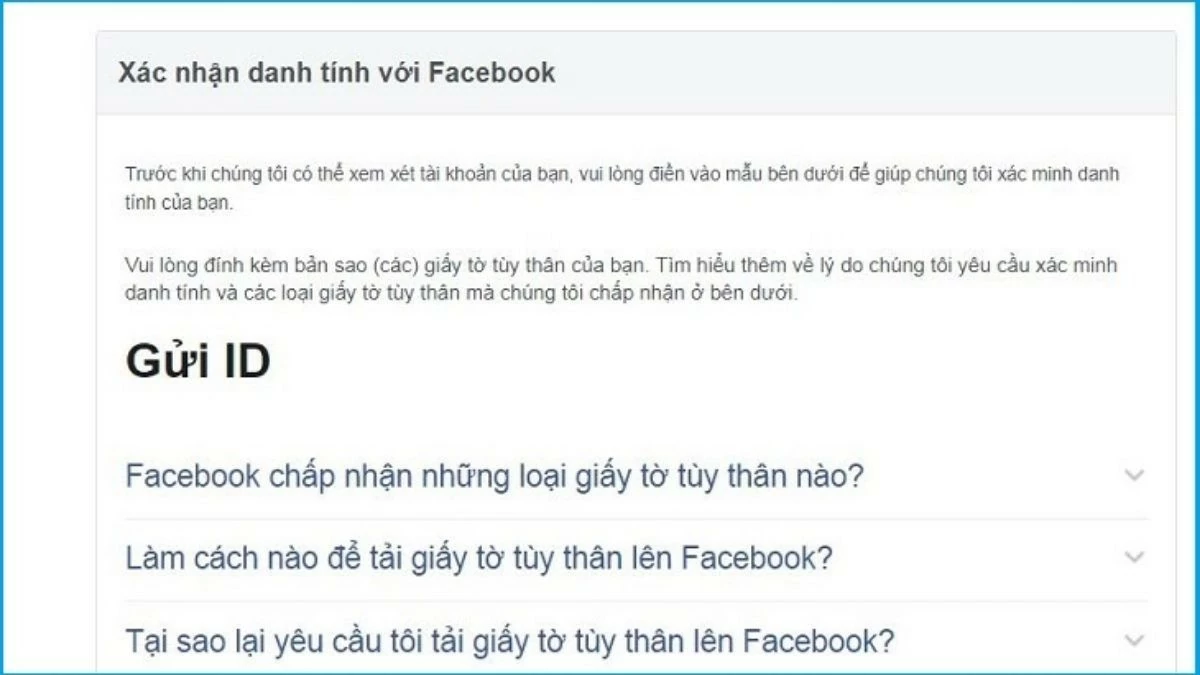 |
ধাপ ২: এই পৃষ্ঠায়, আপনাকে তিনটি ছবি আপলোড করতে হবে: আপনার আইডি কার্ড/CCCD এর সামনের এবং পিছনের অংশ এবং আপনার একটি প্রতিকৃতি। এই ছবিগুলি ফেসবুকে আপনার পরিচয় যাচাই করার জন্য ব্যবহার করা হয়। আপনার আইডি কার্ড/CCCD ব্যবহার করে আপনার ফোন নম্বর হারিয়ে গেলে আপনার পাসওয়ার্ড পুনরুদ্ধারে সাফল্যের সম্ভাবনা বাড়ানোর জন্য ছবিগুলি ভাল মানের কিনা তা নিশ্চিত করুন।
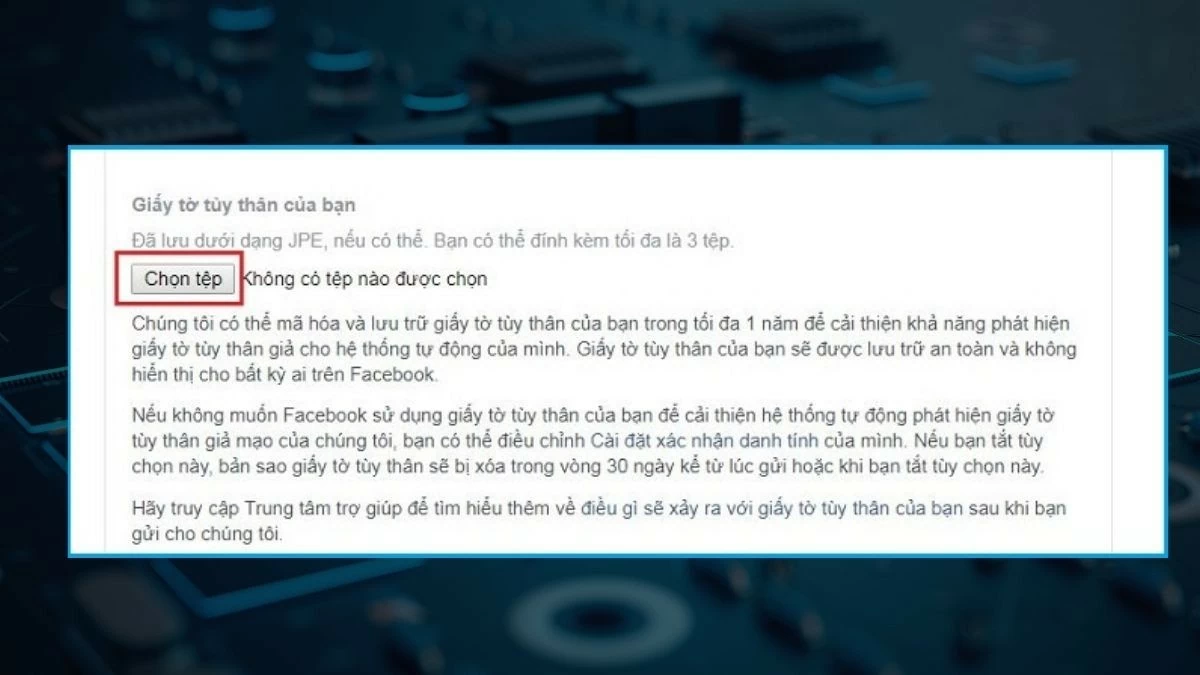 |
ধাপ ৩: পৃষ্ঠার নীচে, আপনার ইমেল ঠিকানা লিখুন এবং ফেসবুকে তথ্য জমা দিন। ফলাফল নির্দিষ্ট সময়ের পরে ঘোষণা করা হবে, সাধারণত সিস্টেমে তথ্য জমা দেওয়ার ৩০ দিনের মধ্যে।
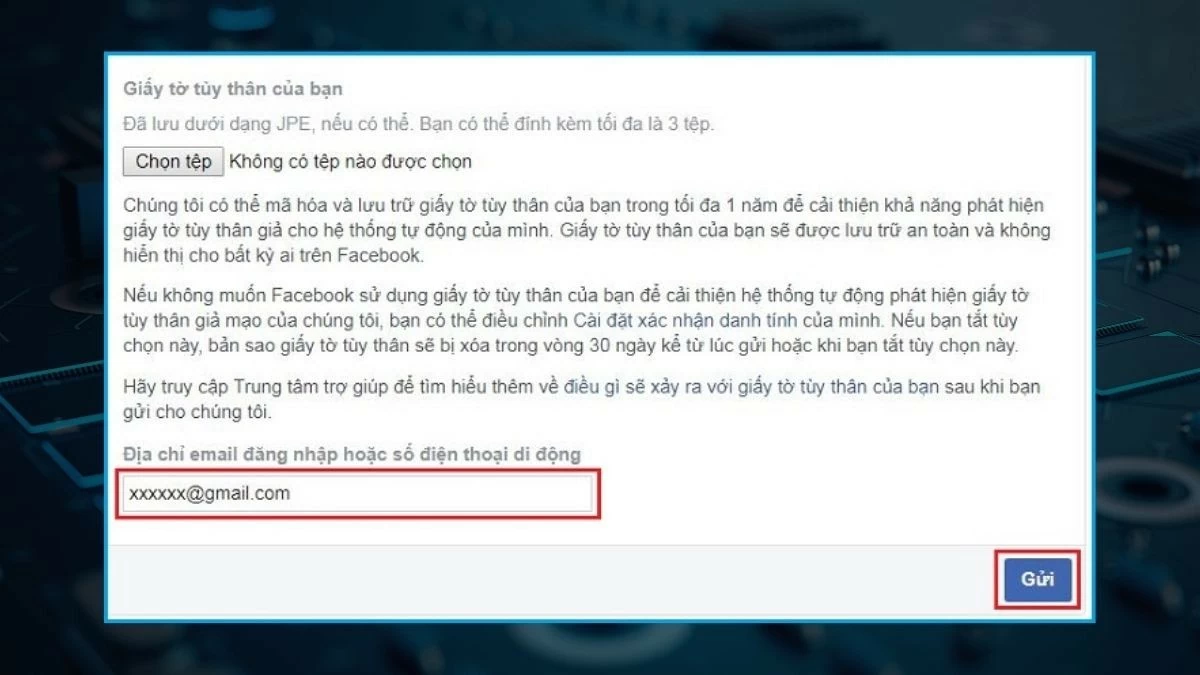 |
কম্পিউটার ব্যবহার করে ভুলে যাওয়া ফেসবুক পাসওয়ার্ড পুনরুদ্ধারের নির্দেশাবলী
আপনার কম্পিউটারে আপনার ব্যক্তিগত ফেসবুক পাসওয়ার্ড পুনরুদ্ধার করার একটি সহজ টিপস হল অন্য কিছু না করেই পুরানো পাসওয়ার্ডটি পর্যালোচনা করা।
ধাপ ১: ব্রাউজারটি খুলুন এবং মেনু খুলতে উপরের ডানদিকের কোণায় তিনটি বিন্দু আইকনে ক্লিক করুন।
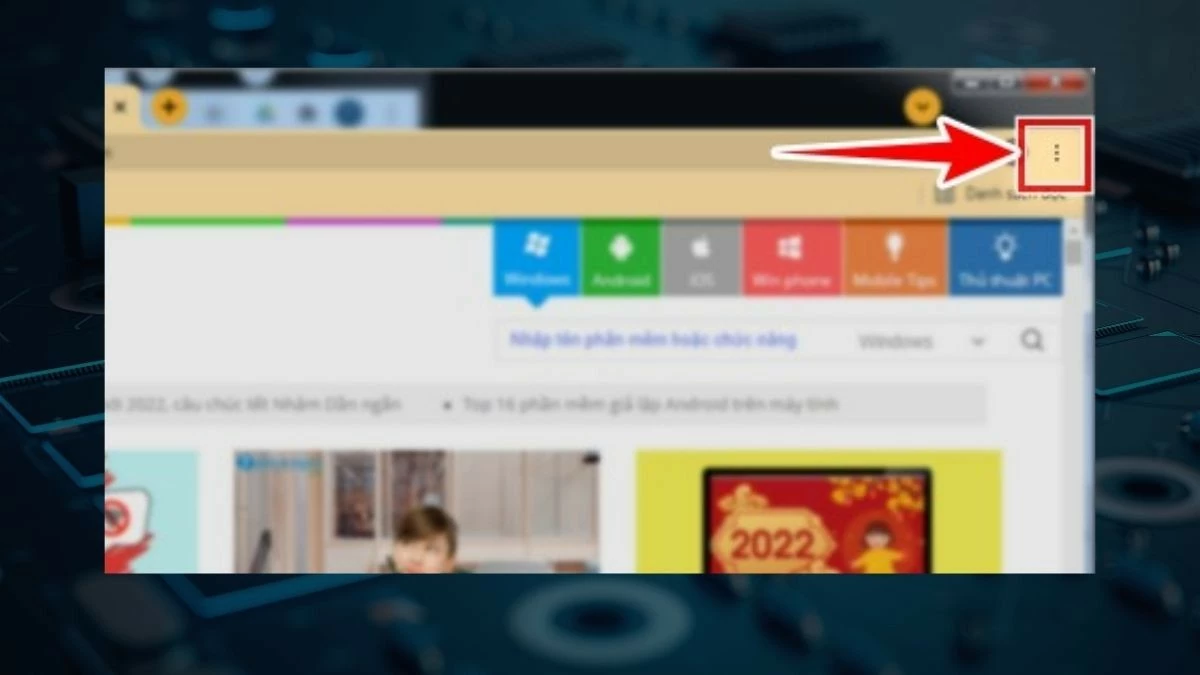 |
ধাপ ২: এরপর, মেনুতে, 'সেটিংস' নির্বাচন করুন।
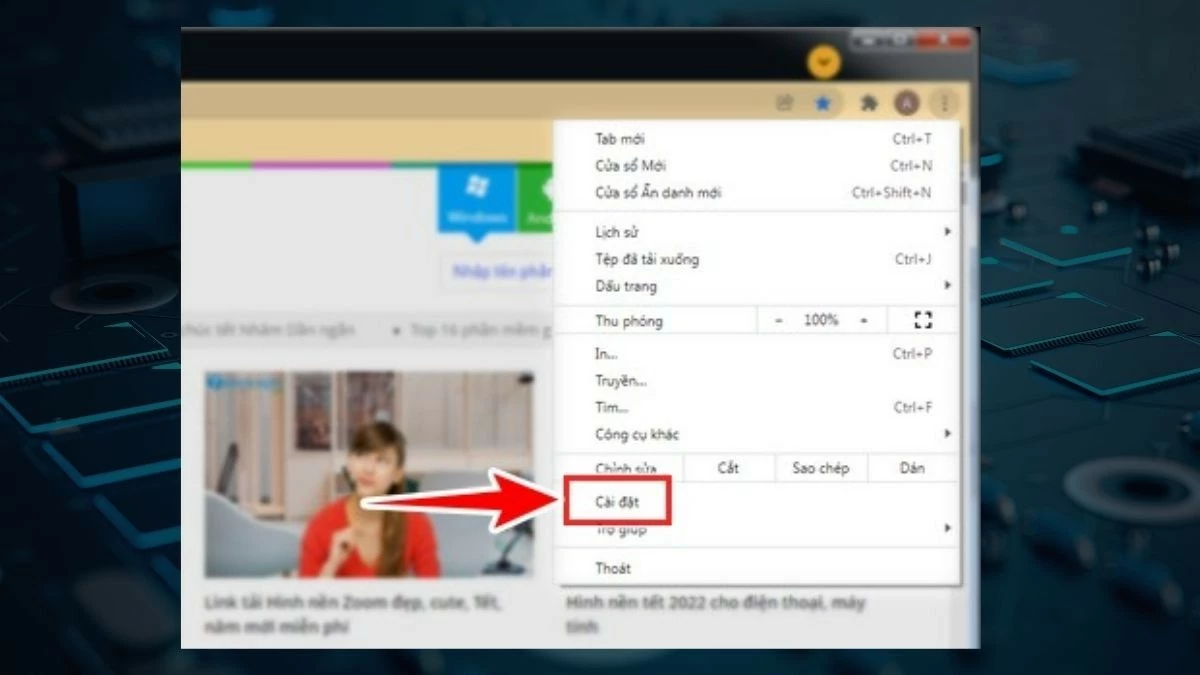 |
ধাপ ৩: সেটিংস পৃষ্ঠায়, 'সেটিংস-এ অনুসন্ধান করুন' বাক্সটি খুঁজুন এবং 'অটোফিল' কীওয়ার্ডটি টাইপ করুন। তারপর, অনুসন্ধান ফলাফল থেকে 'পাসওয়ার্ড' নির্বাচন করুন।
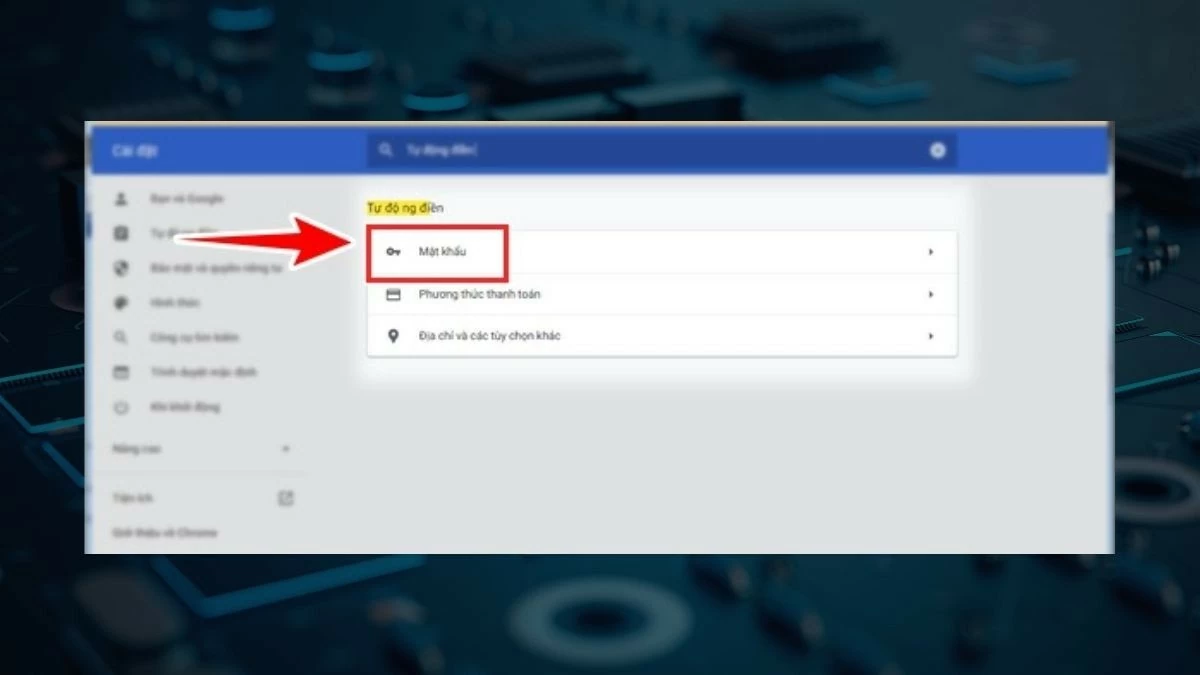 |
ধাপ ৪: এরপর, পাসওয়ার্ডটি প্রকাশ করতে ফেসবুক অ্যাকাউন্টের নামের পাশে থাকা আই আইকনে ক্লিক করুন।
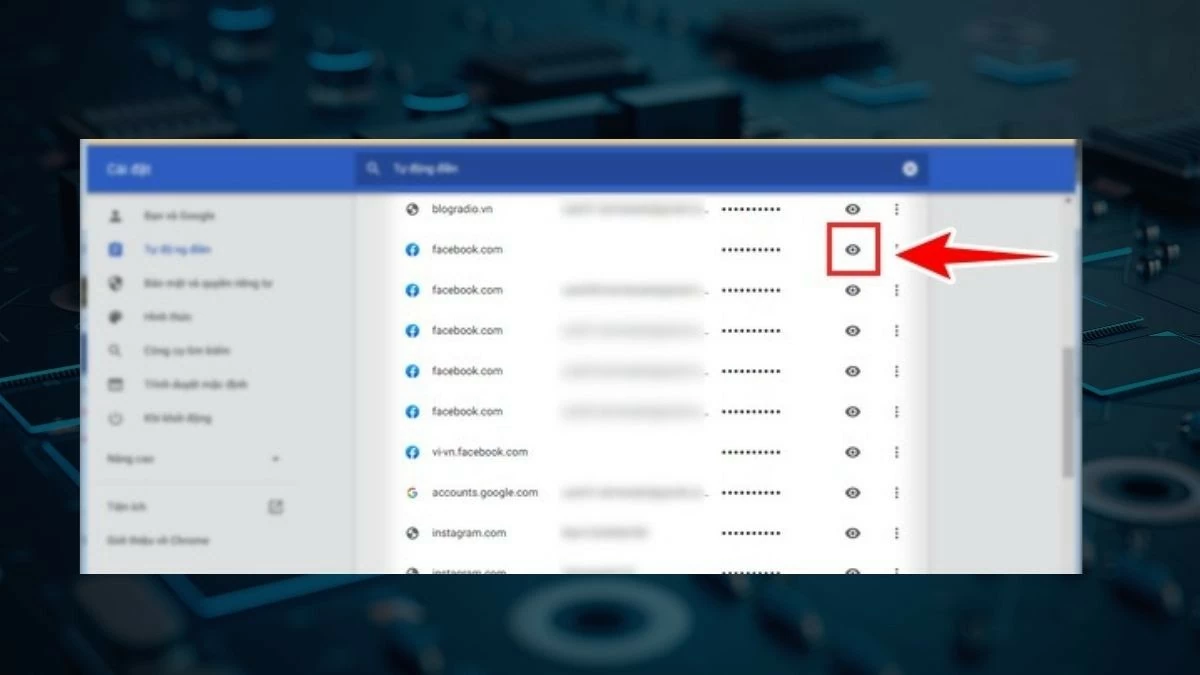 |
পাসওয়ার্ড এবং ফোন নম্বর ভুলে গেলে ফেসবুকের পাসওয়ার্ড পুনরুদ্ধারের নির্দেশাবলী
কিছু ক্ষেত্রে, যদি আপনি আপনার পাসওয়ার্ড ভুলে যান এবং আপনার ফেসবুক অ্যাকাউন্টের সাথে সম্পর্কিত ইমেল বা ফোন নম্বরে আর অ্যাক্সেস না পান, তাহলে কোড না পাঠিয়ে আপনার পাসওয়ার্ড পুনরুদ্ধার করা আজকের সেরা সমাধান হতে পারে।
ধাপ ১: ফেসবুক ইন্টারফেসে, 'পাসওয়ার্ড ভুলে গেছেন' নির্বাচন করুন। অ্যাকাউন্টের সাথে সম্পর্কিত ইমেল ঠিকানা বা ফোন নম্বরটি লিখুন এবং 'অনুসন্ধান' টিপুন। তারপর, চালিয়ে যেতে 'এটি আমার অ্যাকাউন্ট' নিশ্চিত করুন।
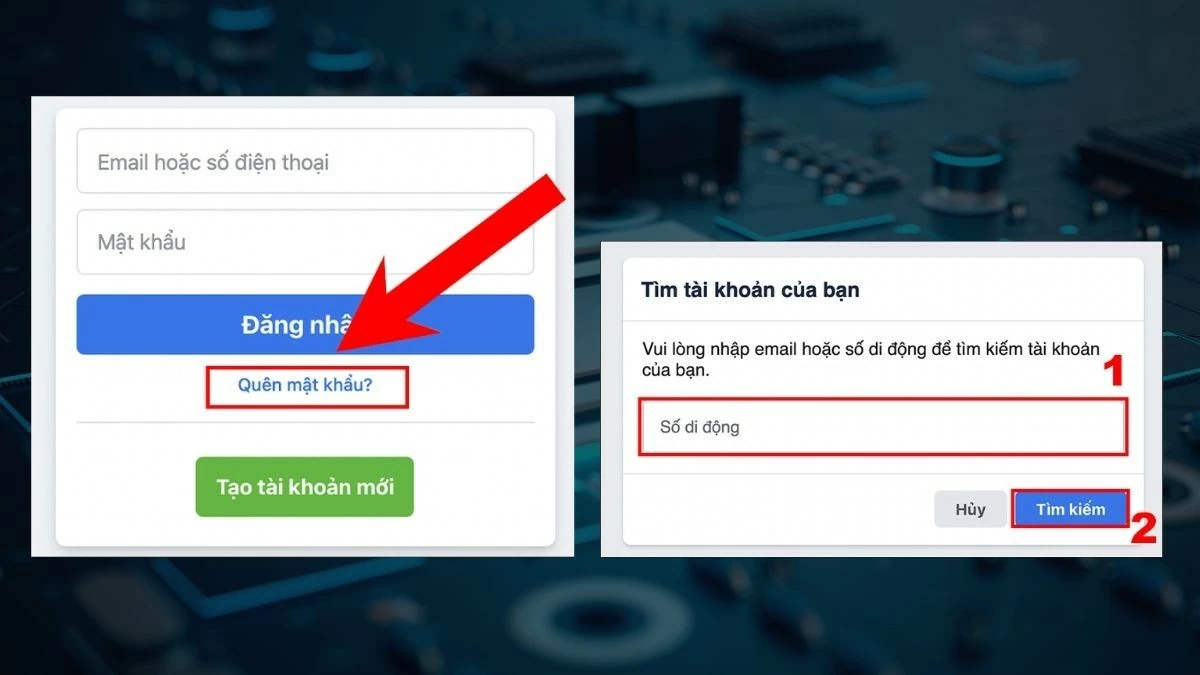 |
ধাপ ২: যদি আপনি ইমেল বা ফোন নম্বরের মাধ্যমে নিশ্চিতকরণ কোড না পান, তাহলে আপনি 'আর অ্যাক্সেসযোগ্য নয়?' নির্বাচন করতে পারেন। তারপর, ফেসবুকের অনুরোধ অনুসারে একটি নতুন ইমেল ঠিকানা প্রদান করুন।
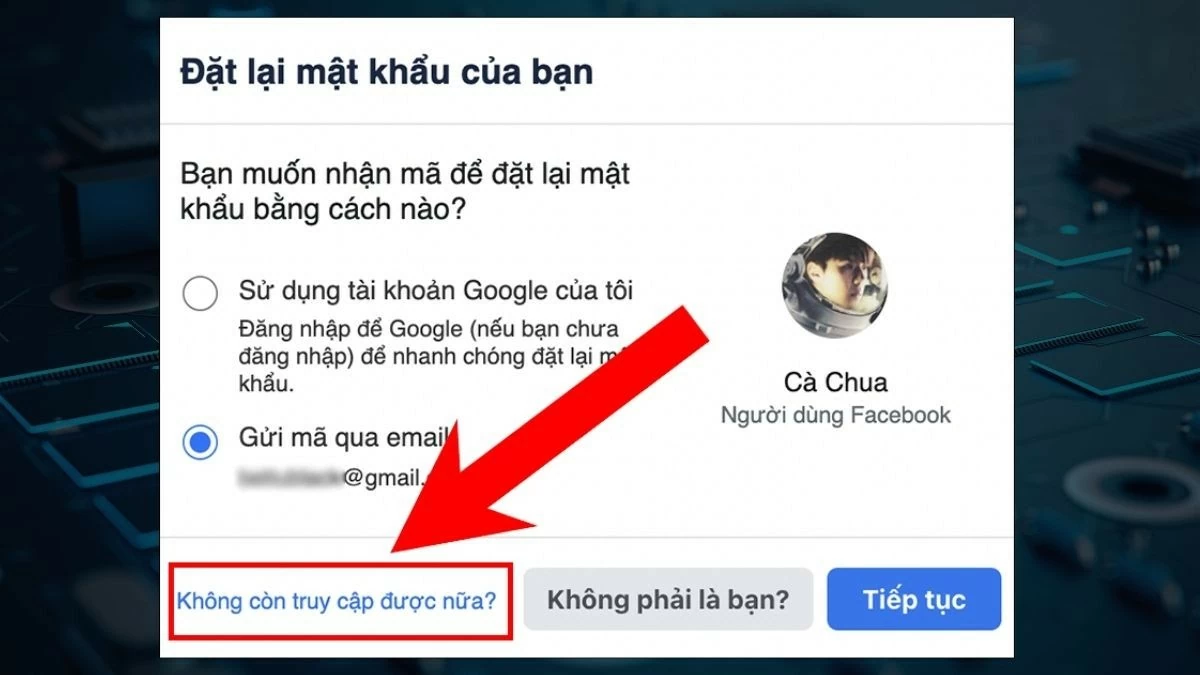 |
ধাপ ৩: এরপর, 'বিশ্বস্ত পরিচিতিদের সাহায্যের জন্য জিজ্ঞাসা করুন' বিভাগের অধীনে 'আমার বিশ্বস্ত পরিচিতিদের সর্বজনীন করুন' বিকল্পে ক্লিক করুন। আপনাকে আগে বিশ্বস্ত পরিচিতি হিসেবে নির্বাচিত ব্যক্তিদের মধ্যে কমপক্ষে একজনের নাম লিখতে হবে।
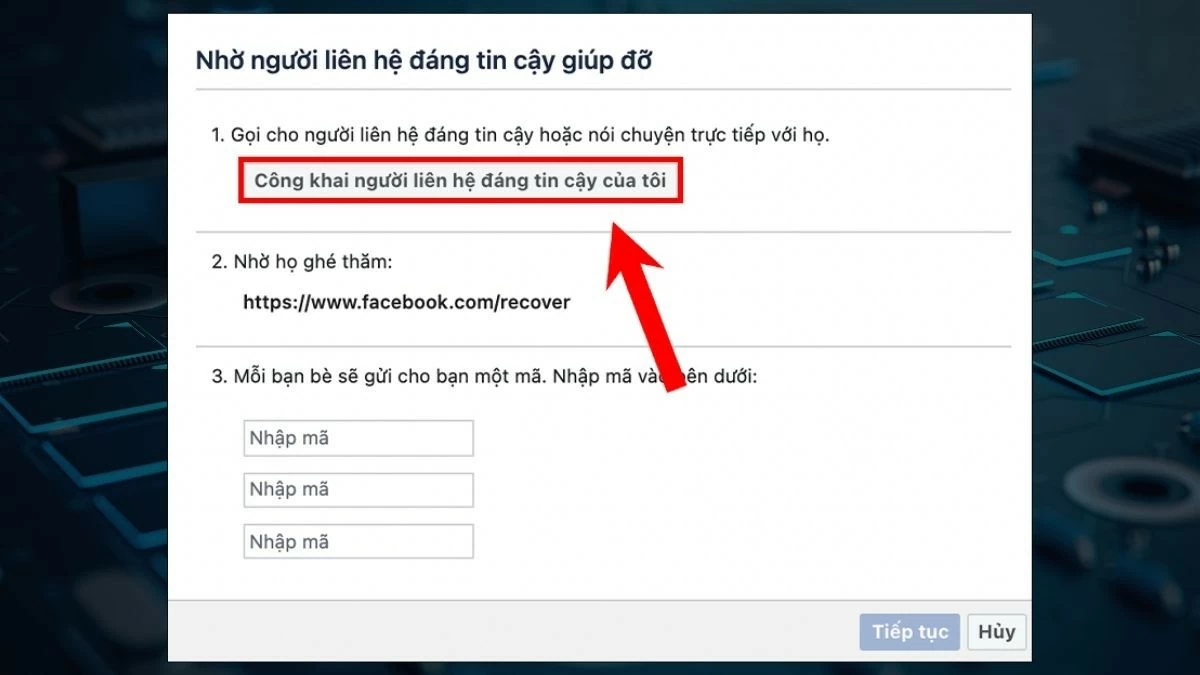 |
ধাপ ৪ : তারপর, কোড না পাঠিয়ে আপনার ফেসবুক পাসওয়ার্ড পুনরুদ্ধার করতে, আপনাকে আপনার বন্ধুদের 'Facebook.com/recover' লিঙ্কটি অ্যাক্সেস করতে এবং 'চালিয়ে যান' এ ক্লিক করতে বলতে হবে। আপনার বন্ধুরা নিশ্চিতকরণ অনুরোধটি দেখতে পাবে এবং সম্পূর্ণ করতে 'চালিয়ে যান' নির্বাচন করতে হবে।
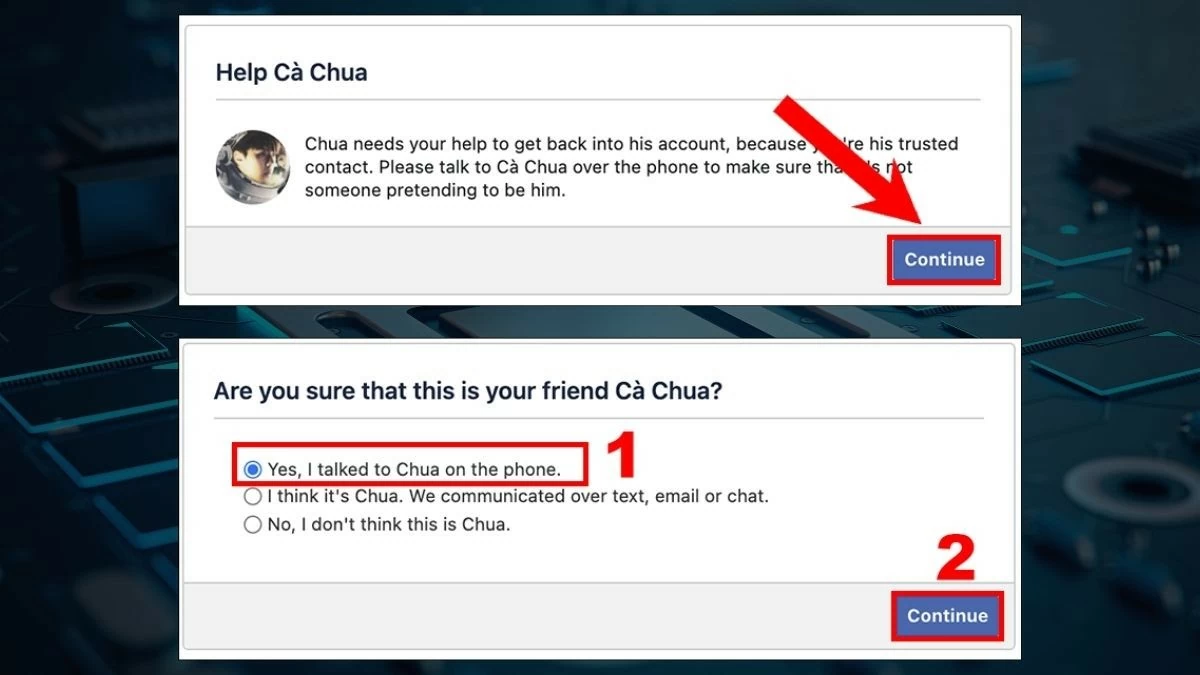 |
ধাপ ৫: অবশেষে, আপনার বন্ধুদের স্ক্রিনে একটি কোড প্রদর্শিত হবে। আপনাকে এই কোডটি ফাঁকা বাক্সে লিখতে হবে। তিনটি কোডই প্রবেশ করার পরে, 'চালিয়ে যান' এ ক্লিক করুন।
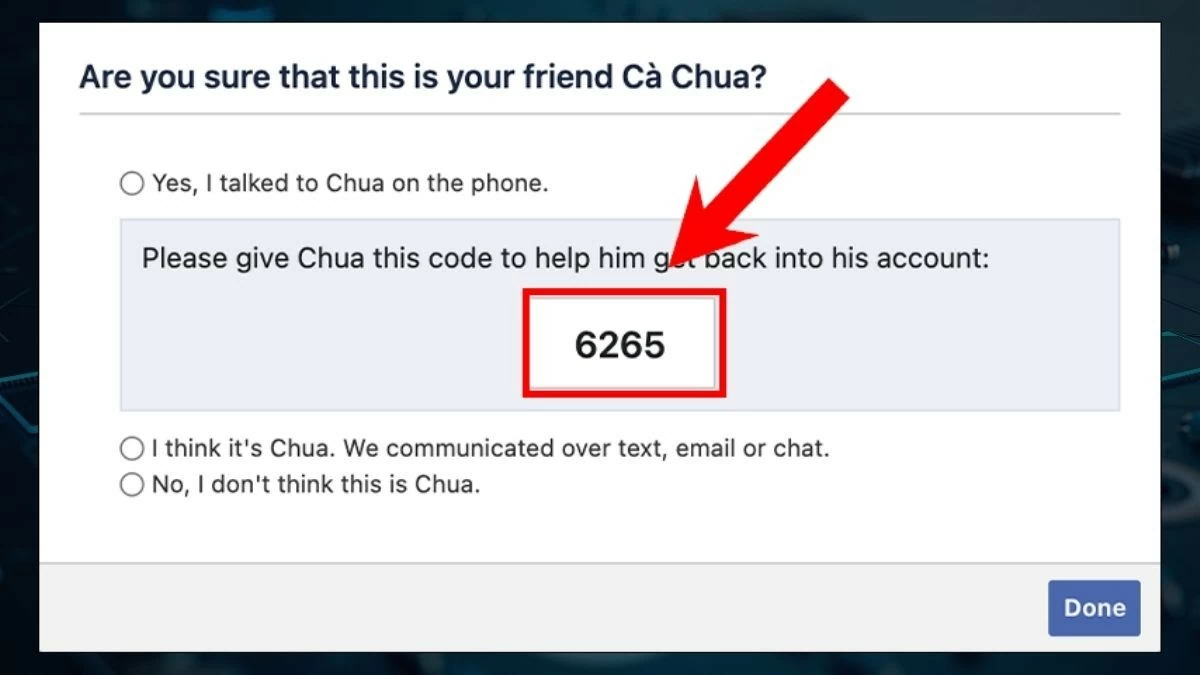 |
মেসেঞ্জার ব্যবহার করে সঠিকভাবে ফেসবুক পাসওয়ার্ড পুনরুদ্ধারের নির্দেশাবলী
ফোন নম্বর বা ইমেল ছাড়াই আপনার ফেসবুক পাসওয়ার্ড পুনরুদ্ধার করার নতুনতম উপায়গুলির মধ্যে একটি হল মেসেঞ্জার ব্যবহার করা। এই পদ্ধতিটি সময় সাশ্রয় করে এবং পুনরুদ্ধার প্রক্রিয়াটিকে সহজ করে তোলে, বিশেষ করে যদি আপনি ইতিমধ্যেই আপনার ডিভাইসে মেসেঞ্জারে লগ ইন করে থাকেন।
দ্রুত উপায়
মেসেঞ্জার খুলুন এবং সেটিংসে যান। ব্যক্তিগত তথ্য নির্বাচন করুন, তারপর যোগাযোগের তথ্য নির্বাচন করুন এবং নতুন পরিচিতি যোগ করুন। আপনার নতুন ফোন নম্বর বা ইমেল যোগ করুন। এরপর, ফেসবুকে যান, আপনার নতুন ফোন নম্বর বা ইমেল লিখুন এবং 'পাসওয়ার্ড ভুলে গেছেন' নির্বাচন করুন। নিশ্চিতকরণ কোডটি প্রবেশ করান, আপনার পাসওয়ার্ড রিসেট করুন এবং তারপরে আপনার ফেসবুক অ্যাকাউন্টে আবার লগ ইন করুন।
বিস্তারিত নির্দেশাবলী
ধাপ ১: মেসেঞ্জার খুলুন এবং আপনার অবতার আইকন অথবা বাম কোণে থাকা তিনটি ড্যাশে ট্যাপ করুন (মেসেঞ্জার সংস্করণের উপর নির্ভর করে)। তারপর, 'সেটিংস' (গিয়ার আইকন) নির্বাচন করুন।
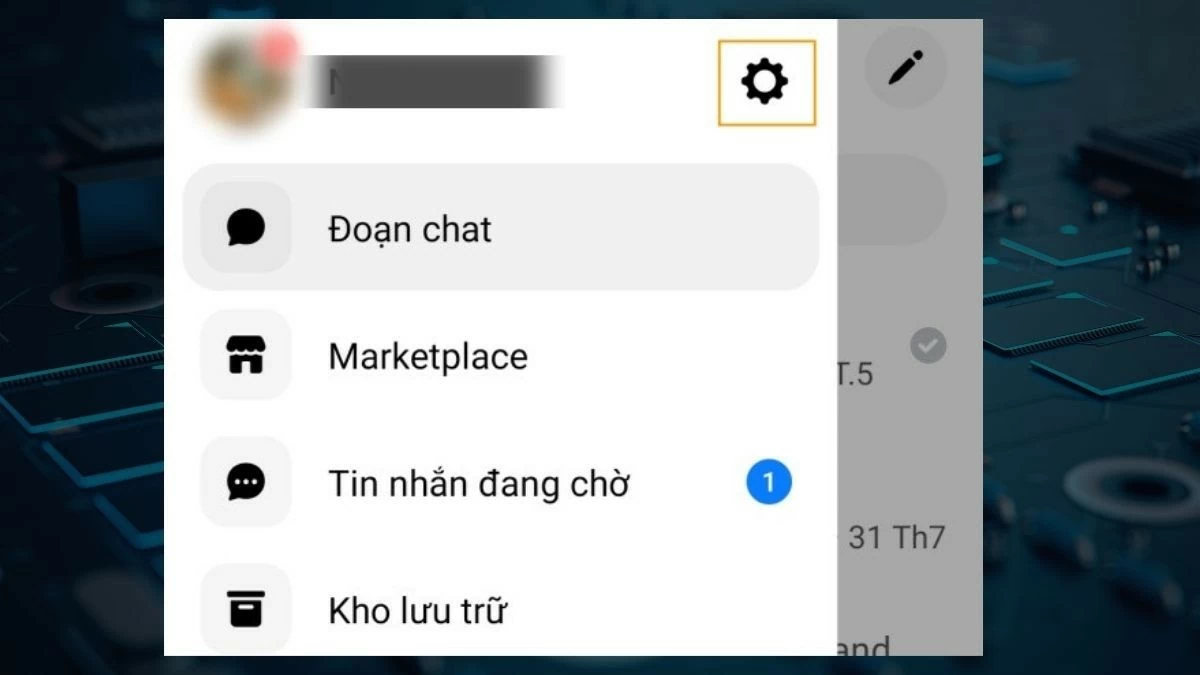 |
ধাপ ২: মেসেঞ্জারের সর্বশেষ সংস্করণে, 'সেটিংস'-এ ট্যাপ করে 'ব্যক্তিগত তথ্য' নির্বাচন করুন। পুরোনো সংস্করণের জন্য, 'মেটা অ্যাকাউন্ট সেন্টার'-এ যান এবং 'ব্যক্তিগত তথ্য' নির্বাচন করুন।
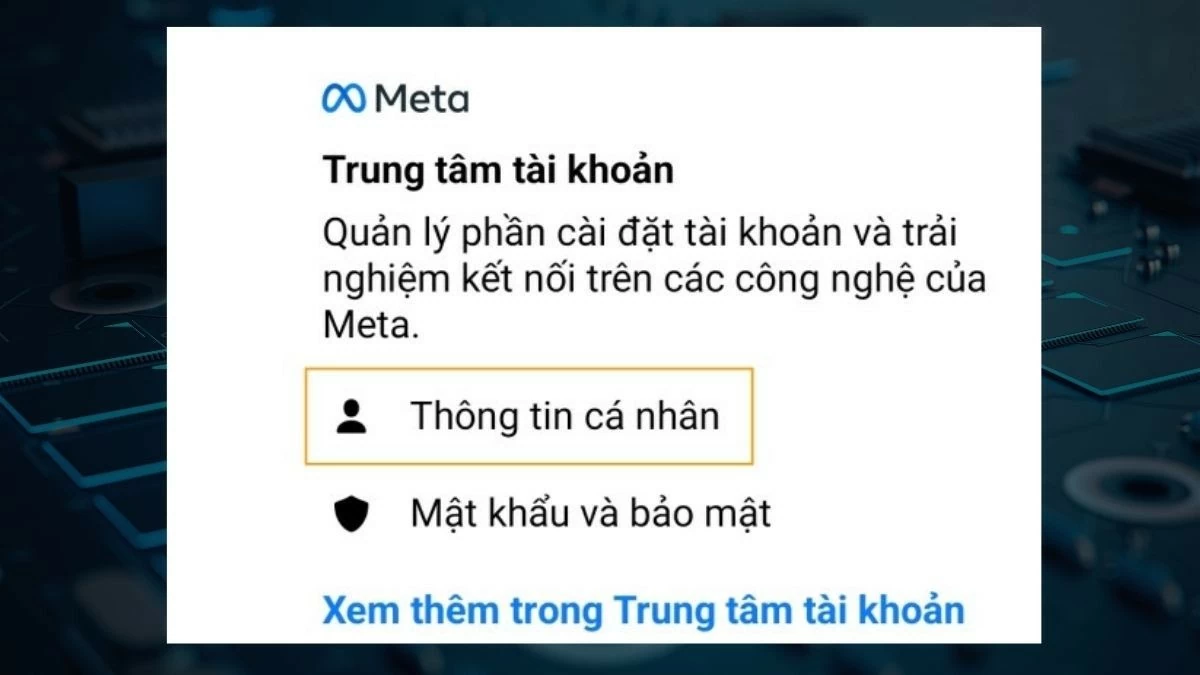 |
ধাপ ৩ : এরপর, 'ব্যক্তিগত তথ্য' নির্বাচন করুন, তারপর 'যোগাযোগের তথ্য' এবং অবশেষে 'নতুন যোগাযোগের তথ্য যোগ করুন' নির্বাচন করুন।
একটি যাচাইকরণ কোড পেতে আপনাকে একটি নতুন ফোন নম্বর বা ইমেল ঠিকানা লিখতে বলা হবে। এমন একটি ফোন নম্বর বা ইমেল ঠিকানা ব্যবহার করতে ভুলবেন না যা আগে কোনও ফেসবুক অ্যাকাউন্টের সাথে যুক্ত ছিল না।
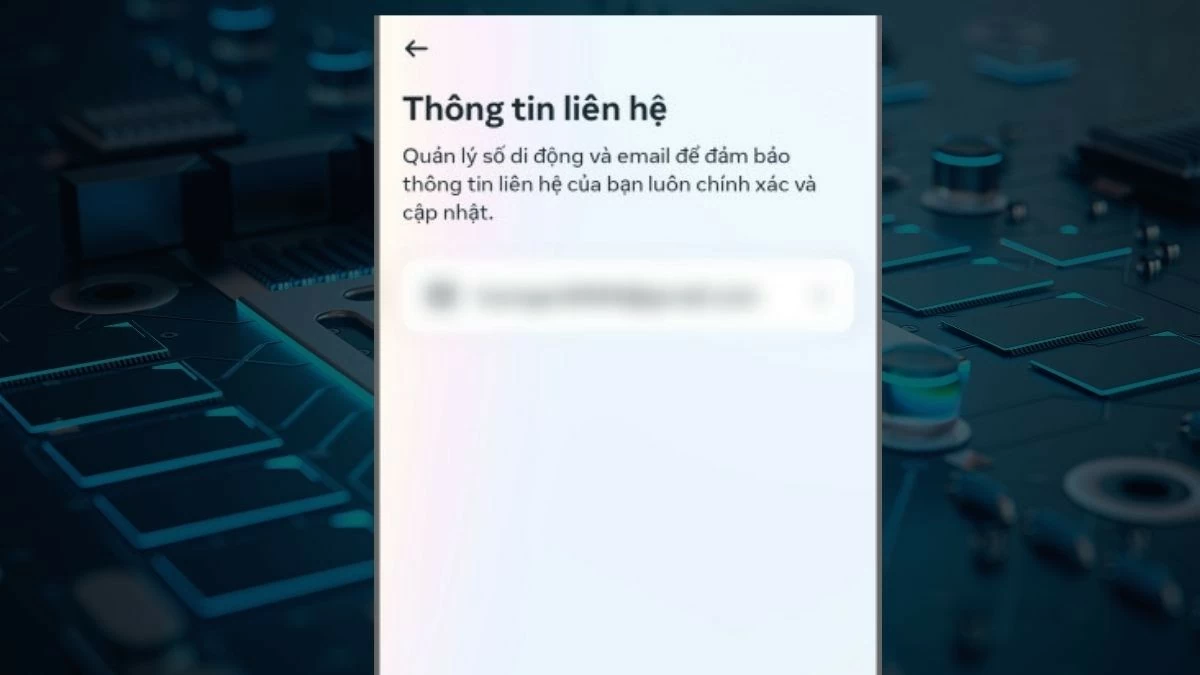 |
ধাপ ৪: আপনার নতুন যোগাযোগের তথ্য যোগ করার পর, ফেসবুকের লগইন পৃষ্ঠায় যান। আপনার নতুন ফোন নম্বর বা ইমেল ঠিকানা লিখুন এবং 'পাসওয়ার্ড ভুলে গেছেন' নির্বাচন করুন। ফেসবুক সেই ফোন নম্বর বা ইমেল ঠিকানায় একটি যাচাইকরণ কোড পাঠাবে।
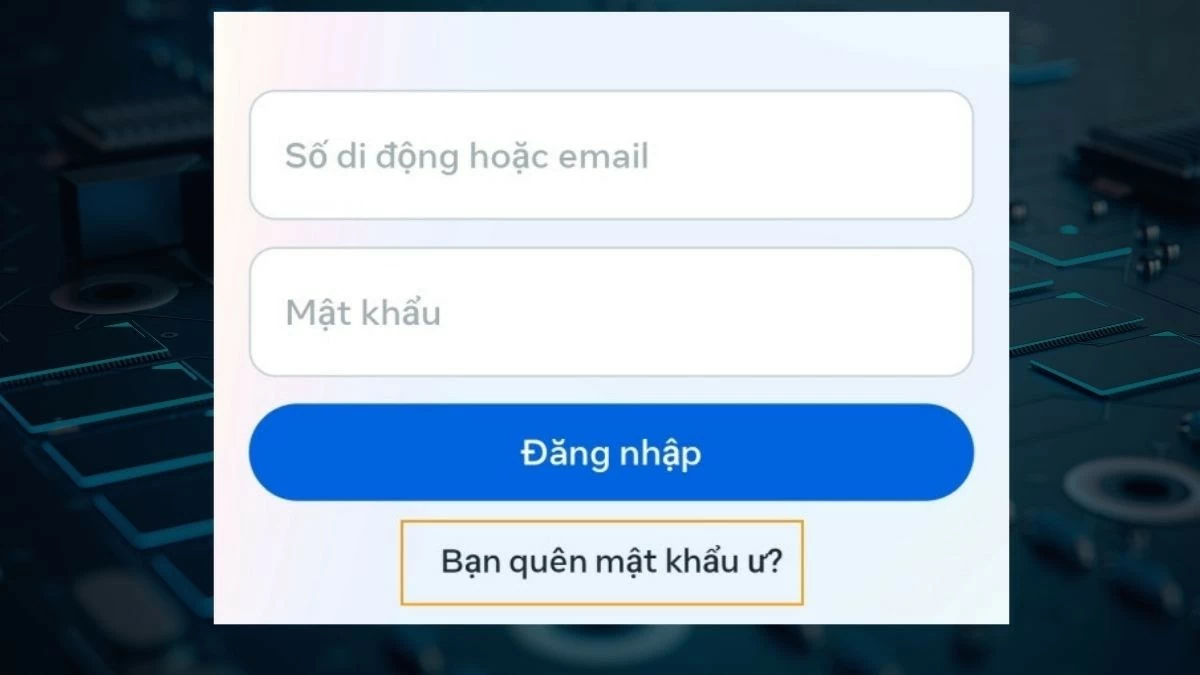 |
এই প্রবন্ধে, আপনি আপনার ফোন নম্বর ভুলে গেলে বা হারিয়ে গেলে ফেসবুকের পাসওয়ার্ড পুনরুদ্ধারের দ্রুত পদ্ধতিগুলি শিখেছেন, যার মধ্যে রয়েছে মেসেঞ্জার, জিমেইল এবং আইডি/সিসিডি ব্যবহার করা। এই নির্দেশিকাটিতে কম্পিউটার এবং সর্বশেষ অ্যান্ড্রয়েড এবং আইফোন ফোনগুলিতে একটি সহজ পাসওয়ার্ড রিসেটও অন্তর্ভুক্ত রয়েছে। আশা করি, আপনার সমস্যা সমাধানের জন্য আপনার কাছে আরও বিকল্প থাকবে।
[বিজ্ঞাপন_২]
সূত্র: https://baoquocte.vn/lay-lai-mat-khau-facebook-bang-so-dien-thoai-gmail-khi-quen-de-dang-284957.html



![[ছবি] কেন্দ্রীয় পরিদর্শন কমিশনের ৫ম দেশপ্রেমিক অনুকরণ কংগ্রেস](https://vphoto.vietnam.vn/thumb/1200x675/vietnam/resource/IMAGE/2025/10/27/1761566862838_ndo_br_1-1858-jpg.webp)

![[ছবি] কেন্দ্রীয় পার্টি সংস্থাগুলির পার্টি কমিটিগুলি রেজোলিউশন নং 18-NQ/TW এর বাস্তবায়ন এবং পার্টি কংগ্রেসের দিকনির্দেশনার সারসংক্ষেপ করে](https://vphoto.vietnam.vn/thumb/1200x675/vietnam/resource/IMAGE/2025/10/27/1761545645968_ndo_br_1-jpg.webp)
![[ছবি] জাতীয় পরিষদের চেয়ারম্যান ট্রান থান মান উজবেকিস্তানের প্রতিনিধি পরিষদের চেয়ারম্যান নুরিদ্দিন ইসমোইলভকে স্বাগত জানাচ্ছেন](https://vphoto.vietnam.vn/thumb/1200x675/vietnam/resource/IMAGE/2025/10/27/1761542647910_bnd-2610-jpg.webp)






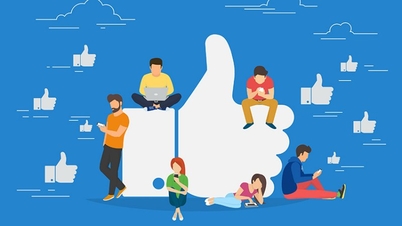






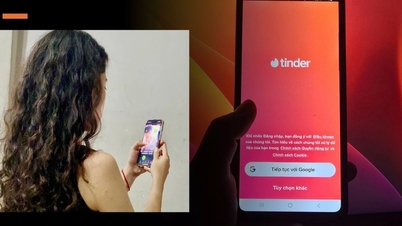




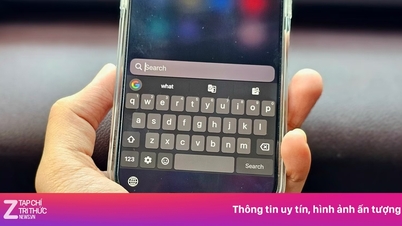









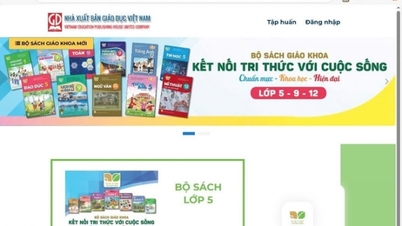























































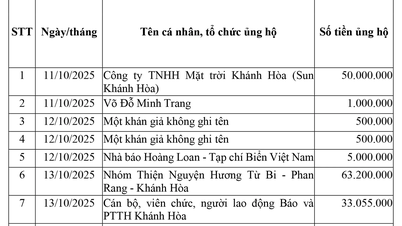






















মন্তব্য (0)